
- MS PowerPoint 2010 基礎
- PPT - 首頁
- PPT - 入門
- PPT - 探索視窗
- PPT - 後臺檢視
- PPT - 建立簡報
- PPT - 新增新幻燈片
- PPT - 在文字框中新增文字
- PPT - 新增新的文字框
- PPT - 刪除現有幻燈片
- PPT - 重新排列幻燈片
- PPT - 新增幻燈片備註
- PPT - 管理節
- PPT - 使用大綱
- PPT - PowerPoint 側邊欄
- PPT - 簡報檢視
- PPT - 設定背景
- PPT - 幻燈片方向
- PPT - 儲存簡報
- PPT - 審閱簡報
- PPT - 新增幻燈片編號
- PPT - 新增頁首和頁尾
- PPT - 執行幻燈片放映
- PPT - 鍵盤快捷鍵
- PPT - 獲取上下文幫助
- 編輯簡報
- PPT - 複製和貼上內容
- PPT - 查詢和替換內容
- PPT - 撤消已編輯的更改
- PPT - 拼寫檢查
- PPT - 內容翻譯
- PPT - 設定語言型別
- PPT - 複製內容
- PPT - 特殊字元
- PPT - 幻燈片放大縮小
- 格式化簡報
- PPT - 字型管理
- PPT - 設定文字字型
- PPT - 文字修飾
- PPT - 更改文字大小寫
- PPT - 更改文字大小
- PPT - 更改文字顏色
- PPT - 文字對齊
- PPT - 縮排段落
- PPT - 設定行距
- 邊框和陰影
- PPT - 應用格式
- PPT - 使用幻燈片母版
- PPT - 儲存設計模板
- 使用多媒體
- PPT - 將圖片新增到幻燈片
- PPT - 編輯已新增的圖片
- PPT - 格式化已新增的圖片
- PPT - 插入螢幕截圖
- PPT - 向幻燈片新增形狀
- PPT - 編輯已新增的形狀
- PPT - 格式化已新增的形狀
- PPT - 向形狀新增文字
- PPT - 排列形狀/影像
- PPT - 組合/取消組合物件
- PPT - 新增音訊和影片
- PPT - 新增和格式化表格
- PPT - 新增和格式化圖表
- PPT - 新增和格式化 SmartArt
- PPT - 新增和預覽動畫
- PPT - 新增和預覽切換
- 共享簡報
- PPT - 建立 PDF 檔案
- PPT - 建立影片檔案
- PPT - 建立影像檔案
- PPT - 列印簡報
- PPT - 廣播幻燈片放映
- PPT - 打包簡報
- PPT - 設定文件密碼
- PPT - 透過電子郵件傳送幻燈片放映
- MS PowerPoint 有用資源
- PPT - 快速指南
- PPT - 有用資源
- PPT - 討論
在 PowerPoint 2010 中新增幻燈片圖片
PowerPoint 支援多種內容型別,包括影像或圖片。關於圖片,PowerPoint 將其分為兩類:
- 圖片 - 計算機或硬碟驅動器上可用的影像和照片
- 剪貼畫 - 可從剪貼畫側邊欄搜尋的線上圖片集
儘管來源不同,但這兩種型別都可以以類似的方式新增和編輯。以下是將圖片新增到幻燈片的步驟。
步驟 1 - 轉到插入功能區的圖片組。
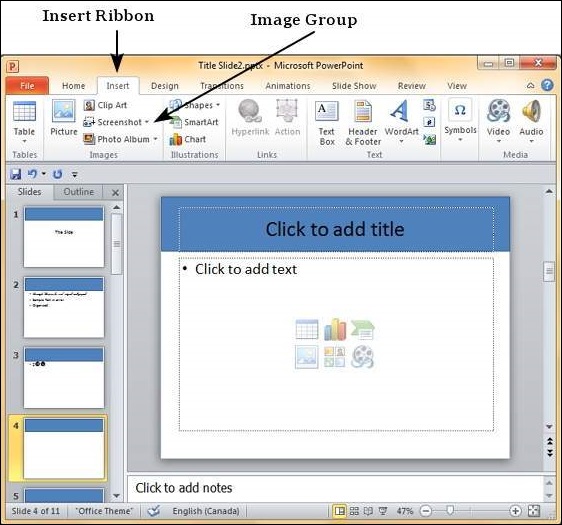
步驟 2 - 單擊圖片以開啟插入圖片對話方塊並將圖片新增到幻燈片。
步驟 3 - 在此對話方塊中,您有三個部分:左側是可瀏覽的資料夾,中間部分顯示所選資料夾中的子資料夾和檔案,右側是所選影像的預覽。
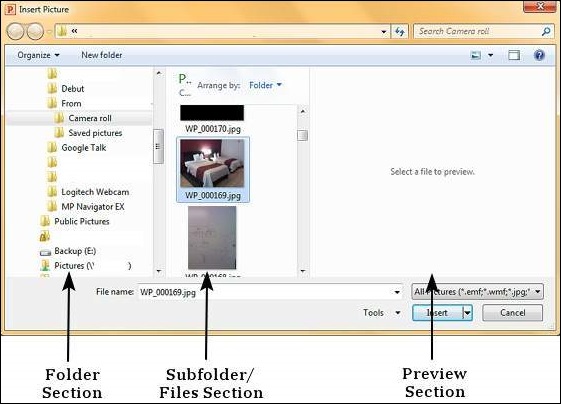
步驟 4 - 選擇所需的影像,然後單擊開啟以將圖片新增到幻燈片。
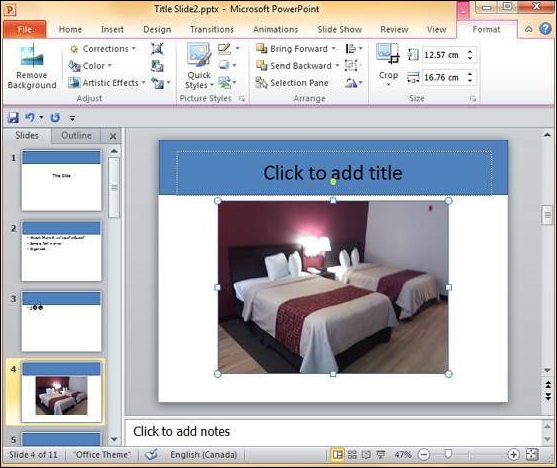
步驟 5 - 要新增聯機圖片,請單擊剪貼畫並在剪貼畫側邊欄中搜索關鍵詞。
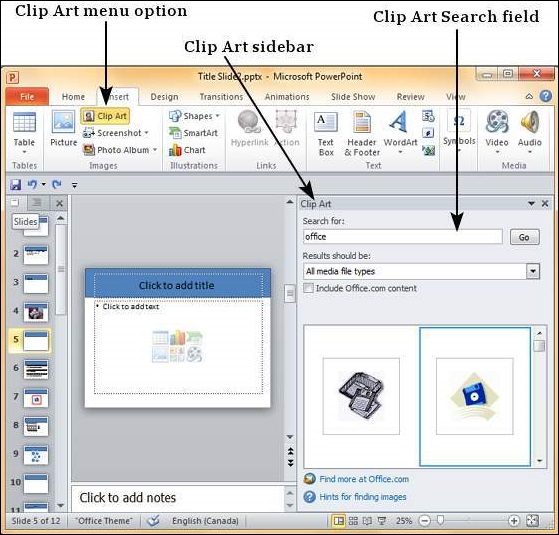
步驟 6 - 選擇要使用的剪貼畫後,雙擊該影像以將其新增到幻燈片。
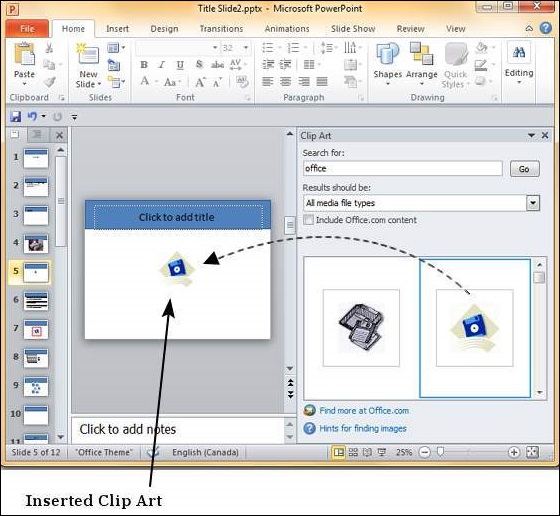
廣告
